- ¿Cómo puedo corregir el error de página de contenido no disponible de Facebook?facebook facebook Este contenido no está disponible en este momento» width=»787″ height=»500″ srcset=»https://cdn.windowsreport.com/wp-content/uploads/2020/07/downdector-facebook.png 1238w, https://cdn.windowsreport.com/wp-content/uploads/2020/07/downdector-facebook-300×191.png 300w, https://cdn.windowsreport.com/wp-content/uploads/2020/07/downdector-facebook-1024×651.png 1024w, https://cdn.windowsreport.com/wp-content/uploads/2020/07/downdector-facebook-768×488.png 768w, https://cdn.windowsreport.com/wp-content/uploads/2020/07/downdector-facebook-330×210.png 330w, https://cdn.windowsreport.com/wp-content/uploads/2020/07/downdector-facebook-120×76.png 120w, https://cdn.windowsreport.com/wp-content/uploads/2020/07/downdector-facebook-140×89.png 140w, https://cdn.windowsreport.com/wp-content/uploads/2020/07/downdector-facebook-64×41.png 64w» sizes=»(max-width: 787px) 100vw, 787px» class=»aligncenter»>
- Eliminar restricciones geográficas para la página
- Seleccione la opción Permitir motores de búsqueda fuera de Facebook
- Desbloquear usuarios
¿Cómo puedo corregir el error de página de contenido no disponible de Facebook?facebook facebook Este contenido no está disponible en este momento» width=»787″ height=»500″ srcset=»https://cdn.windowsreport.com/wp-content/uploads/2020/07/downdector-facebook.png 1238w, https://cdn.windowsreport.com/wp-content/uploads/2020/07/downdector-facebook-300×191.png 300w, https://cdn.windowsreport.com/wp-content/uploads/2020/07/downdector-facebook-1024×651.png 1024w, https://cdn.windowsreport.com/wp-content/uploads/2020/07/downdector-facebook-768×488.png 768w, https://cdn.windowsreport.com/wp-content/uploads/2020/07/downdector-facebook-330×210.png 330w, https://cdn.windowsreport.com/wp-content/uploads/2020/07/downdector-facebook-120×76.png 120w, https://cdn.windowsreport.com/wp-content/uploads/2020/07/downdector-facebook-140×89.png 140w, https://cdn.windowsreport.com/wp-content/uploads/2020/07/downdector-facebook-64×41.png 64w» sizes=»(max-width: 787px) 100vw, 787px» class=»aligncenter»>
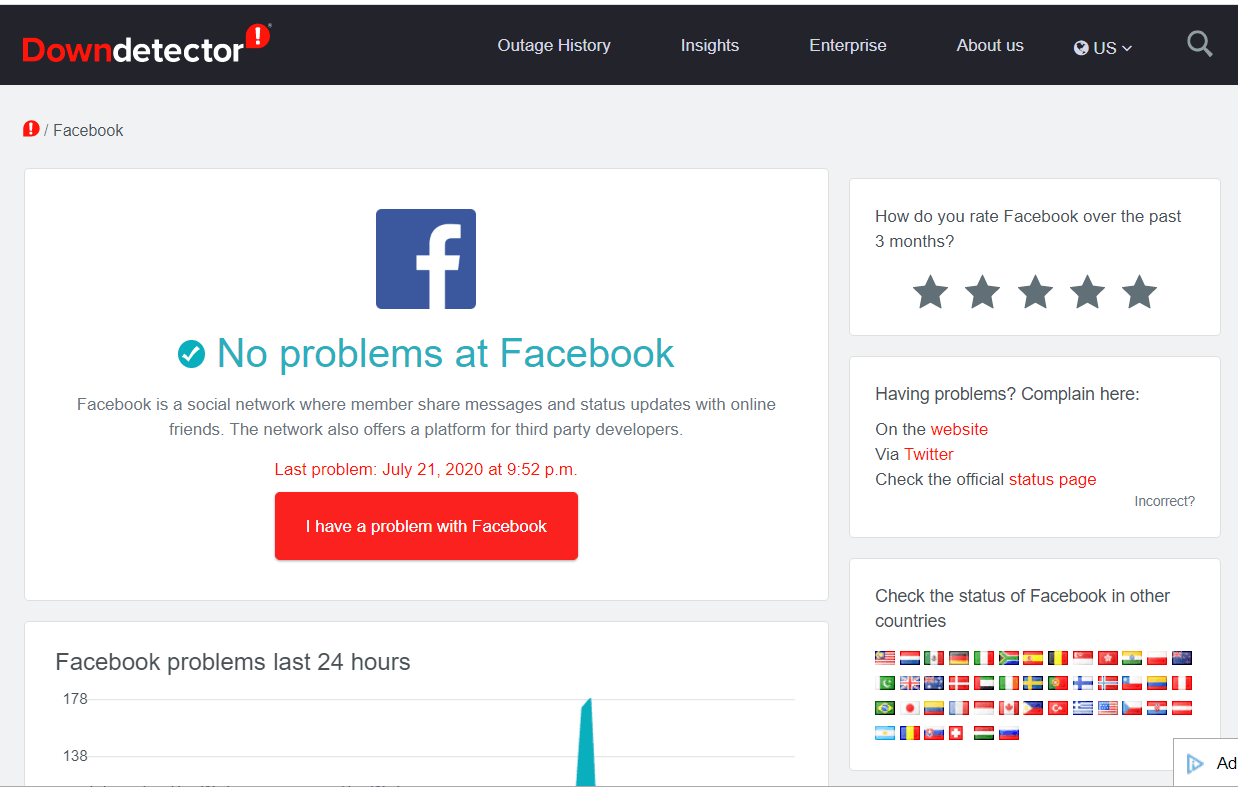
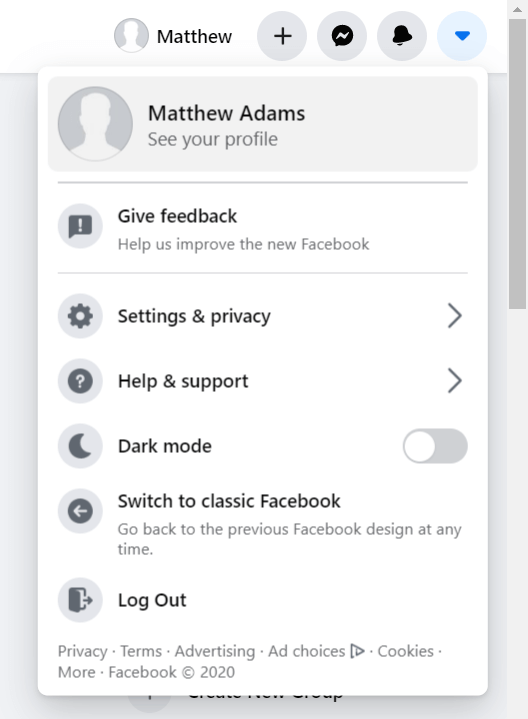
Eliminar restricciones geográficas para la página
- Desplácese hacia abajo hasta Restricciones de país en la pestaña General que incluye la configuración de Visibilidad de la página.
- Haga clic en Editar para ver Restricciones de país.
- Eliminar los países para los que están las restricciones de página.
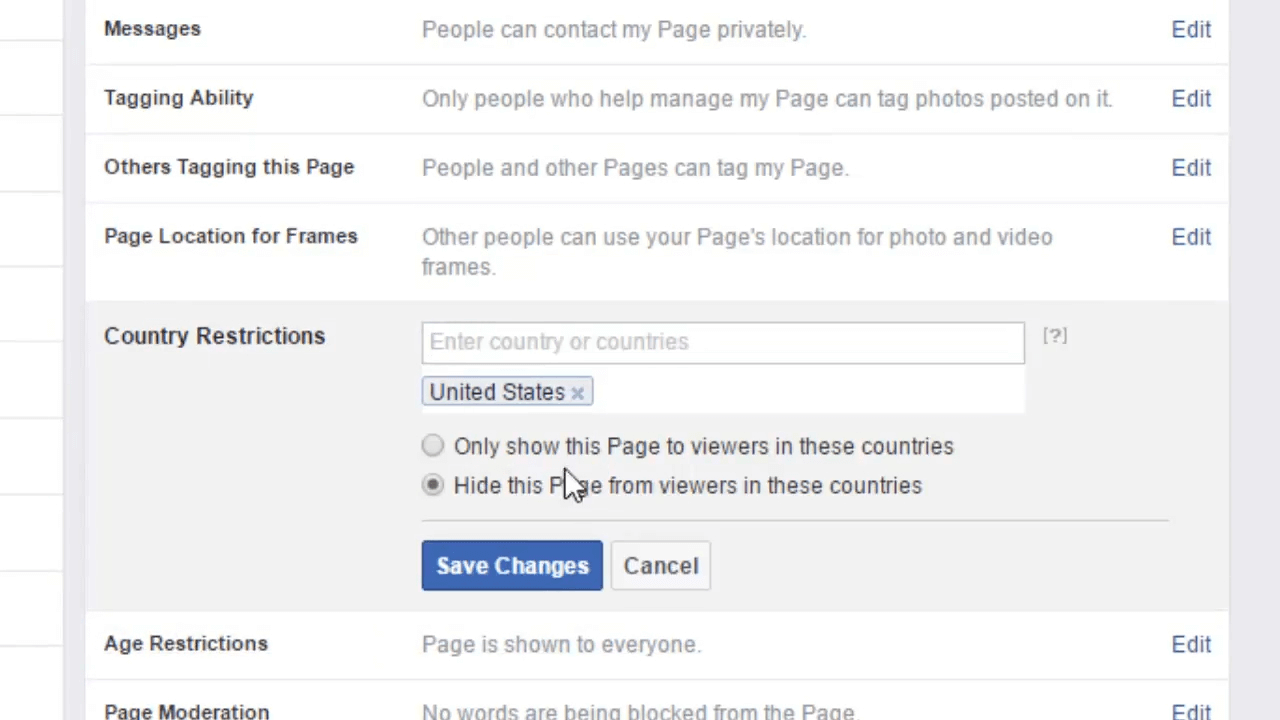
- Haga clic en el botón Guardar cambios.Facebook:
Seleccione la opción Permitir motores de búsqueda fuera de Facebook
- Haga clic en el botón Cuenta de Facebook.
- Seleccione Configuración & privacidad > Configuración para abrir más opciones.
- A continuación, haga clic en Privacidad a la izquierda de Configuración.
- Haga clic en Editar para que los motores de búsqueda que no pertenecen a Facebook se vinculen a su Perfil? opcion.facebook Este contenido no está disponible en este momento
- Marca la opción Permitir que los motores de búsqueda fuera de Facebook se vinculen a tu Perfil si no está seleccionada.facebook facebook este contenido no está disponible en este momento
- Haga clic en la opción Cerrar.
Desbloquear usuarios
- Haga clic en el botón Cuentas de FaceBook > Configuración & privacidad > Configuración.
- Seleccione la pestaña Bloqueo.
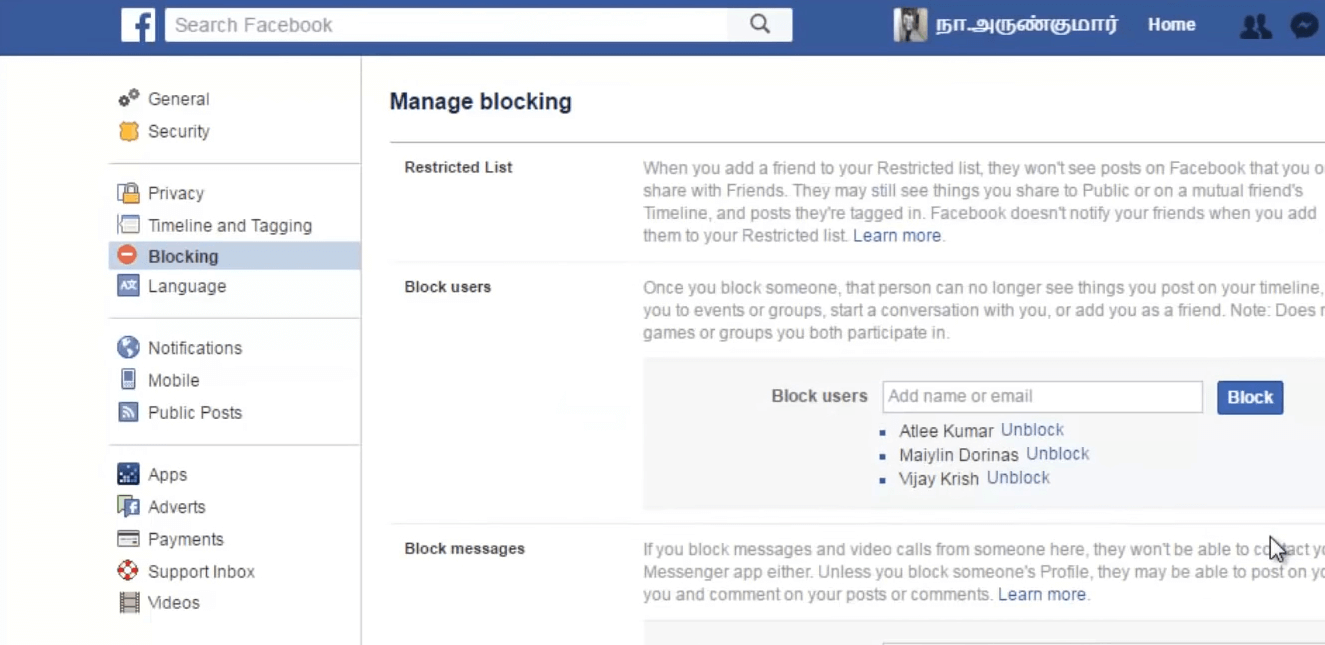
- Haga clic en Desbloquear junto a usuarios bloqueados en la sección Bloquear usuarios.
Tenga en cuenta que la solución 3a, 4a, 5a y 6a solo puede ser aplicada por el administrador para la página de Facebook.
Si la página de Facebook de un contacto muestra el mensaje de error contenido no está disponible, tendrás que pedirle al administrador de esa página que aplique esas correcciones.